
Cari dan padamkan fail pada Mac anda
Anda boleh mengisih item pada Mac anda mengikut kategori, melihat jumlah ruang yang digunakan dan mencari dokumen, app, buku, filem, sandaran dan fail lain dengan cepat. Kemudian padam fail yang anda tidak perlukan lagi.
Nota: Kategori yang anda lihat mungkin berbeza, bergantung pada app dan fail pada Mac anda.
Pada Mac anda, pilih menu Apple

 dalam bar sisi. (Anda mungkin perlu skrol ke bawah.)
dalam bar sisi. (Anda mungkin perlu skrol ke bawah.)Klik Storan di sebelah kanan.
Pergi ke kategori di sebelah kanan dan klik butang Info
 untuk membukanya:
untuk membukanya: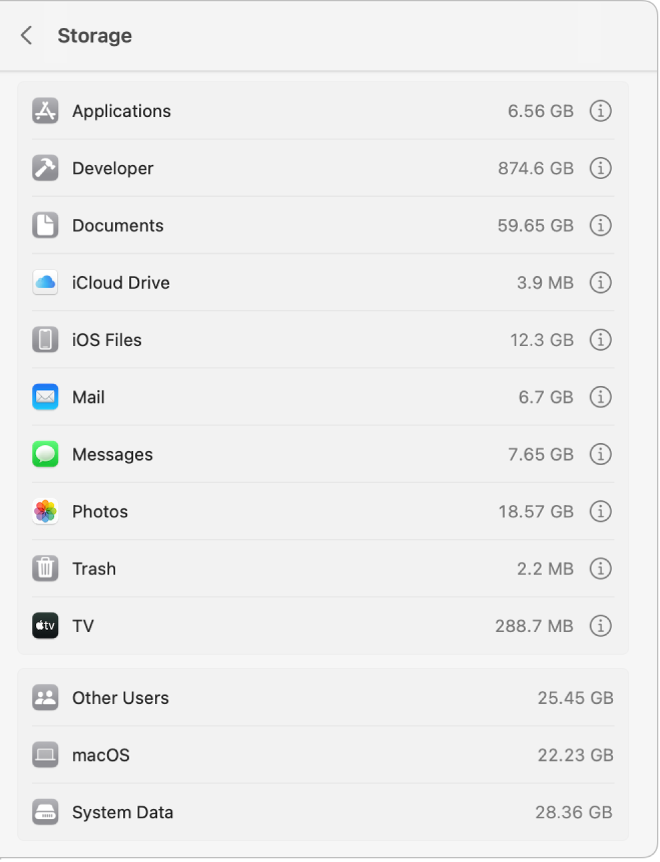
Anda boleh membuka kategori yang mempunyai butang Info untuk memilih dan memadamkan fail. (Dalam sesetengah kes, kategori membolehkan anda membuka app untuk memadamkan fail semasa dalam app.)
Aplikasi: Mengandungi semua app yang dipasang pada Mac anda (tidak termasuk aplikasi sistem).
Nota: Jika anda telah memetakkan cakera keras anda, kategori ini menunjukkan jumlah ruang storan untuk app yang dipasang pada petak macOS (cakera permulaan).
Dokumen: Lihat semua dokumen pada Mac anda. Anda boleh melihat dengan cepat fail atau muat turun yang besar dengan mengklik butang berkaitan dan isih fail dengan mengklik Nama, Jenis, Terakhir Diakses, atau Saiz berdekatan bahagian atas dialog. Anda juga boleh klik Pelayar Fail untuk melihat kandungan dan jumlah storan yang digunakan oleh pelbagai folder dalam sistem fail anda.
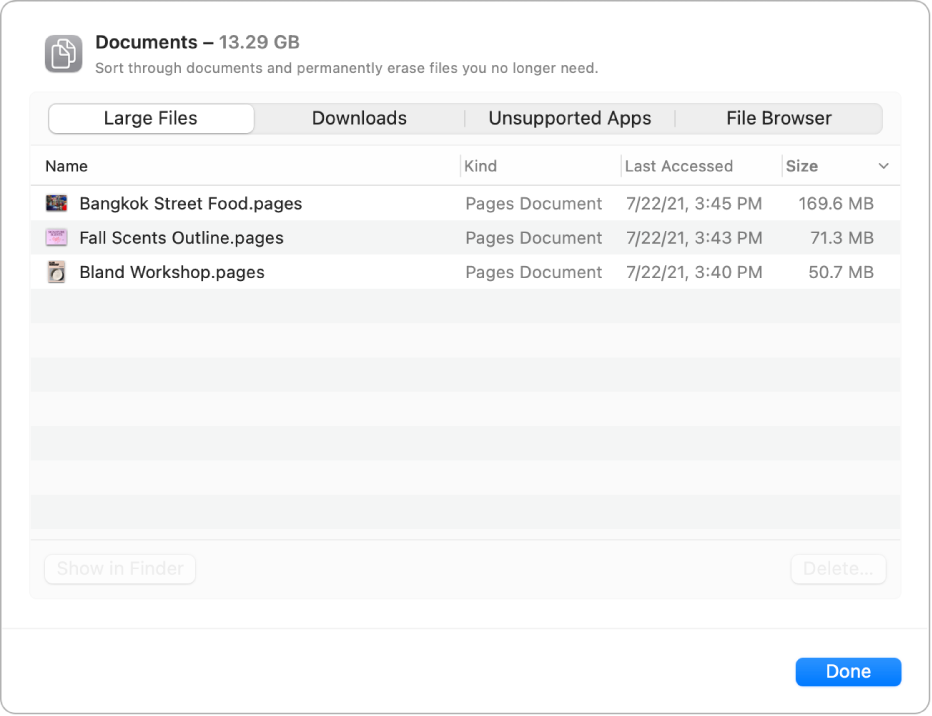
Nota: Sesetengah folder dan fail yang telah diwakili oleh kategori dalam bar sisi—selain Dokumen—dimalapkan.
Kategori Dokumen mengandungi fail dalam folder utama anda yang tidak termasuk dalam kategori lain, seperti dokumen Pages dan PDF. Ia juga termasuk video dan foto yang tidak diuruskan oleh pustaka foto anda (sebagai contoh, imej yang rakan anda kongsikan dengan anda menggunakan AirDrop).
iCloud Drive: Mengandungi semua fail yang disimpan dalam iCloud Drive. Ia juga mungkin mengandungi fail dalam folder Desktop dan Dokumen jika anda menyimpannya dalam iCloud Drive.
Fail iOS: Mengandungi sandaran iOS dan perisian tegar.
TV, Muzik, Buku dan Podcast: Setiap kategori app mengandungi pembelian daripada app khusus tersebut, yang boleh dikeluarkan daripada Mac anda dan dimuat turun semula.
Mail: Mengandungi e-mel dan lampiran.
Mesej: Mengandungi kandungan daripada perbualan Mesej, termasuk lampiran.
Penciptaan Muzik: Mengandungi kandungan daripada GarageBand, Logic dan MainStage.
Foto: Mengandungi Pustaka Foto Sistem anda (lihat artikel Sokongan Apple Tetapkan Pustaka Foto Sistem dalam Foto).
Sampah: Mengandungi item yang anda padam (item dipadam daripada iCloud Drive tidak termasuk dalam jumlah ruang storan).
Nota: Jika anda memetakkan cakera keras anda, saiz Sampah disediakan untuk Sampah pada cakera yang dipasang macOS (volum permulaan).
Pengguna Lain: Mengandungi fail yang dicipta dan diubah suai oleh pengguna akaun lain pada Mac anda.
macOS: Mengandungi aplikasi sistem dan fail macOS. Contoh termasuk Mail, Terminal dan Kalkulator.
Data Sistem: Mengandungi fail yang tidak termasuk dalam kategori yang disenaraikan di sini. Kategori ini menyertakan terutamanya fail dan data yang digunakan oleh sistem, seperti fail log, cache, fail VM dan sumber sistem masa jalanan lain. Turut disertakan ialah fail sementara, fon, fail sokongan app dan pemalam. Anda tidak boleh mengurus kandungan kategori ini. Kandungan diurus oleh macOS dan kategori akan mempunyai saiz yang berbeza bergantung pada keadaan semasa Mac anda. Anda boleh mengurus data anda yang tergolong dalam kategori lain menggunakan Finder atau app pihak ketiga yang menciptanya.
Untuk memadam fail, pilih fail, kemudian klik Padam; klik Tunjukkan dalam Finder untuk melihat fail dalam Finder.
Baki ruang adalah ruang storan kosong. Ruang simpanan kosong adalah ruang terbuka fizikal pada cakera. Ruang storan tersedia termasuk ruang storan kosong dan cache cakera yang boleh disingkirkan (ruang cakera boleh tersedia dan digunakan pada masa yang sama).
Untuk menjimatkan ruang storan tambahan, gunakan cadangan storan tersuai untuk mengoptimumkan storan pada Mac anda. Lihat Optimumkan ruang storan pada Mac anda.